win8系统如何更改ip地址 更改ip地址办法
时间:2024/9/11作者:未知来源:手揣网教程人气:
- [摘要]很多时候我们都需要修改ip地址,尤其是在ip地址冲突、打印机共享以及网络连接受限制,那么怎么改ip地址呢?下面给大家带来win8系统修改ip地址的方法。 方法如下: 1、在桌面右下角有个无线网络图标...很多时候我们都需要修改ip地址,尤其是在ip地址冲突、打印机共享以及网络连接受限制,那么怎么改ip地址呢?下面给大家带来win8系统修改ip地址的方法。方法如下:1、在桌面右下角有个无线网络图标,点击鼠标右键,选择“打开网络和共享中心”,如下图所示:
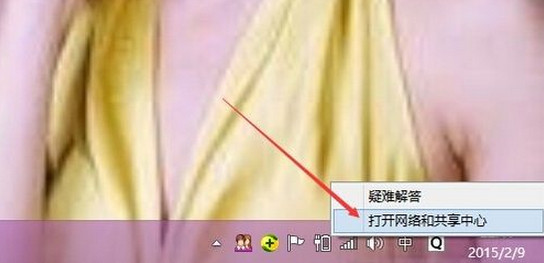 2、在网络和共享中心窗口里,我们可以点击左侧的更改适配器设置,或者点击右侧连接的网络WLAN,这里我就是点击右侧的WLAN,如下图所示:
2、在网络和共享中心窗口里,我们可以点击左侧的更改适配器设置,或者点击右侧连接的网络WLAN,这里我就是点击右侧的WLAN,如下图所示: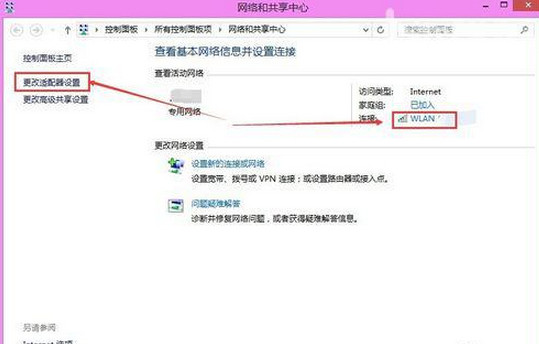 3、在打开的WLAN状态对话框里,我们点击下方的属性按钮,如下图所示:
3、在打开的WLAN状态对话框里,我们点击下方的属性按钮,如下图所示: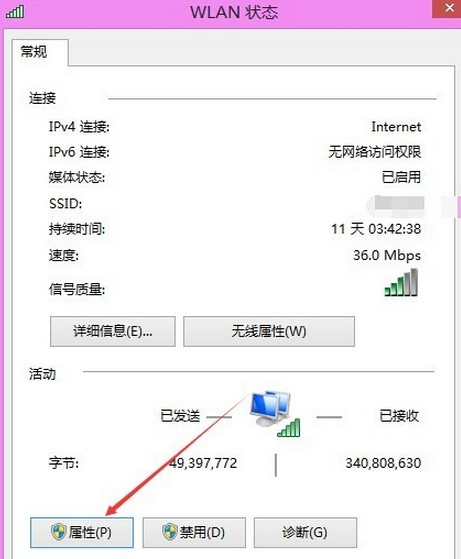 4、在WLAN属性对话框里,我们找到Internet协议版本4,选中然后点击属性,或者直接双击Internet协议版本4,如下图所示:
4、在WLAN属性对话框里,我们找到Internet协议版本4,选中然后点击属性,或者直接双击Internet协议版本4,如下图所示: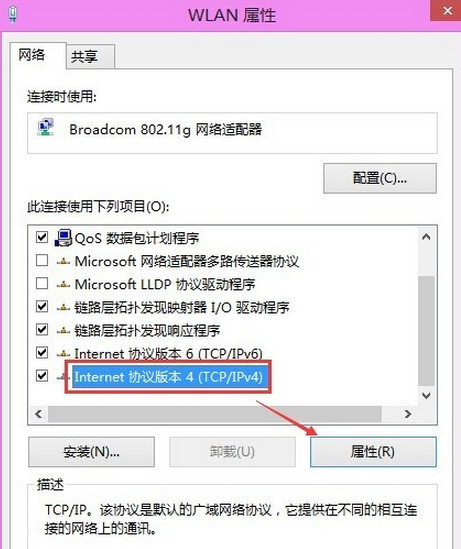 5、Internet协议版本4属性对话框里,我们勾选使用下面的IP地址,然后进行修改ip地址,如下图所示:
5、Internet协议版本4属性对话框里,我们勾选使用下面的IP地址,然后进行修改ip地址,如下图所示: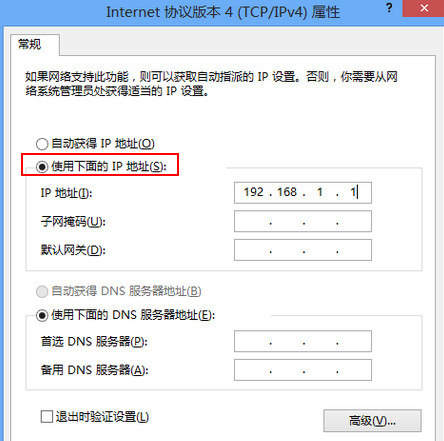 以上就是win8修改ip地址的详细方法,通过上面几个步骤就可以修改ip地址,希望对大家有所帮助。Windows 8是对云计算、智能移动设备、自然人机交互等新技术新概念的全面融合,也是“三屏一云”战略的一个重要环节。Windows 8提供了一个跨越电脑、笔记本电脑、平板电脑和智能手机的统一平台。
以上就是win8修改ip地址的详细方法,通过上面几个步骤就可以修改ip地址,希望对大家有所帮助。Windows 8是对云计算、智能移动设备、自然人机交互等新技术新概念的全面融合,也是“三屏一云”战略的一个重要环节。Windows 8提供了一个跨越电脑、笔记本电脑、平板电脑和智能手机的统一平台。
关键词:win8系统怎样更改ip地址 更改ip地址办法